
Guía para buscar palabras y encontrar información en un sitio web
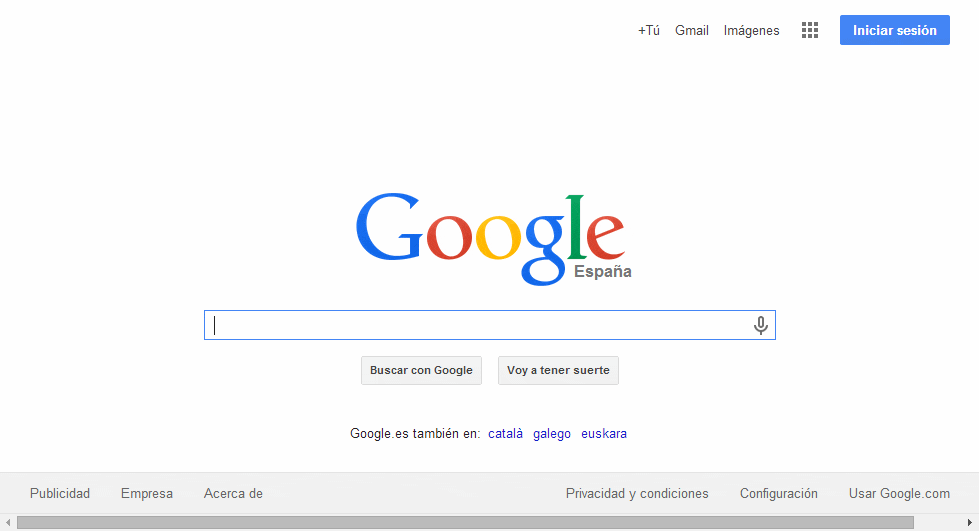
En la era de la información, internet se ha convertido en una herramienta indispensable para buscar y encontrar información sobre cualquier tema. Sin embargo, a veces puede resultar abrumador buscar palabras específicas dentro de un sitio web, especialmente si este tiene una gran cantidad de contenido. Por suerte, existen técnicas y estrategias que nos pueden ayudar a encontrar rápidamente la información que buscamos.
Te presentaremos una guía paso a paso para buscar palabras y encontrar información en un sitio web de manera eficiente. Aprenderás a utilizar las funciones de búsqueda del navegador, así como técnicas avanzadas como el uso de comillas y operadores booleanos para refinar tus resultados. Además, te daremos algunos consejos prácticos para ahorrar tiempo y maximizar tus posibilidades de encontrar la información que necesitas. ¡Sigue leyendo y conviértete en un experto en la búsqueda de palabras en sitios web!
- Utiliza el motor de búsqueda del sitio web para buscar palabras clave
- Utiliza filtros avanzados para refinar tu búsqueda
- Utiliza comillas para buscar una frase exacta
- Utiliza operadores lógicos como "AND" y "OR" para combinar palabras clave
- Explora las categorías o etiquetas del sitio web para encontrar información relevante
- Utiliza la función de búsqueda avanzada si está disponible
- Utiliza el índice del sitio web para buscar palabras clave
- Utiliza la función de búsqueda en la página para encontrar palabras específicas en un documento o artículo
- Utiliza la función de búsqueda en el historial o archivos del sitio web
- Utiliza herramientas de terceros como Google para buscar en un sitio web específico
- Preguntas frecuentes
Utiliza el motor de búsqueda del sitio web para buscar palabras clave
Una de las formas más efectivas de encontrar información en un sitio web es utilizando el motor de búsqueda del mismo. La mayoría de los sitios web tienen esta función, que te permite ingresar palabras clave y encontrar todos los contenidos relacionados con ellas.
Para utilizar el motor de búsqueda, simplemente debes ubicar la barra de búsqueda en el sitio web. Por lo general, se encuentra en la parte superior de la página o en el menú de navegación. Una vez que la encuentres, ingresa las palabras clave que deseas buscar y presiona enter o haz clic en el botón de búsqueda.
Utiliza las comillas para buscar frases exactas
Si estás buscando una frase exacta, puedes utilizar las comillas para delimitarla. Por ejemplo, si estás buscando información sobre "cómo crear una página web", debes ingresar esa frase entre comillas en el motor de búsqueda. Esto hará que el sitio web busque esa frase exacta y te muestre los resultados relacionados.
Utiliza operadores booleanos para refinar tu búsqueda
Los operadores booleanos te permiten refinar tu búsqueda y obtener resultados más precisos. Los operadores más comunes son:
- AND: se utiliza para buscar páginas que contengan todas las palabras clave ingresadas. Por ejemplo, si buscas "diseño AND web", obtendrás resultados que contengan ambas palabras.
- OR: se utiliza para buscar páginas que contengan al menos una de las palabras clave ingresadas. Por ejemplo, si buscas "diseño OR web", obtendrás resultados que contengan la palabra "diseño", la palabra "web" o ambas.
- NOT: se utiliza para excluir palabras clave de los resultados de búsqueda. Por ejemplo, si buscas "diseño NOT web", obtendrás resultados que contengan la palabra "diseño" pero no la palabra "web".
Utiliza los filtros de búsqueda para encontrar información específica
Algunos sitios web ofrecen filtros de búsqueda que te permiten encontrar información específica. Estos filtros suelen estar ubicados en la barra lateral o en la parte superior de los resultados de búsqueda y te permiten filtrar por categorías, fechas, tipos de contenido, entre otros.
Por ejemplo, si estás buscando información sobre diseño web en un sitio web de noticias, puedes utilizar el filtro de categoría para seleccionar solo los resultados relacionados con tecnología o diseño. Esto te ayudará a encontrar información más relevante y ahorra tiempo al evitar resultados no deseados.
Explora las etiquetas y categorías del sitio web
Si estás buscando información sobre un tema específico, puedes explorar las etiquetas o categorías del sitio web para encontrar contenido relacionado. Estas etiquetas y categorías suelen estar ubicadas en la barra lateral o en la parte inferior de la página y te permiten navegar por el contenido organizado de acuerdo a temas o palabras clave.
Por ejemplo, si estás buscando información sobre diseño gráfico en un blog, puedes explorar las etiquetas o categorías relacionadas con diseño para encontrar artículos específicos sobre ese tema.
Utiliza filtros avanzados para refinar tu búsqueda
Una de las formas más eficientes de buscar palabras y encontrar información específica en un sitio web es utilizando filtros avanzados. Estos filtros te permiten refinar tus búsquedas y obtener resultados más precisos.
Algunos de los filtros más comunes incluyen:
- Fecha: Puedes filtrar los resultados por fecha, lo que te permitirá encontrar información actualizada o buscar contenido más antiguo.
- Formato de archivo: Si estás buscando un documento específico, puedes filtrar por formato de archivo, como PDF, Word o Excel.
- Idioma: Si necesitas información en un idioma específico, puedes filtrar los resultados para que solo muestren contenido en ese idioma.
- Ubicación: Si estás buscando información relacionada con una ubicación geográfica específica, puedes utilizar el filtro de ubicación para obtener resultados relevantes.
Para utilizar estos filtros, simplemente agrega los parámetros correspondientes a tu búsqueda. Por ejemplo, si quieres buscar documentos en formato PDF relacionados con "marketing digital", puedes escribir: "marketing digital filetype:pdf".
Recuerda que cada sitio web puede tener diferentes filtros disponibles, por lo que es importante investigar y familiarizarse con las opciones de búsqueda avanzada de cada plataforma.
Utiliza comillas para buscar una frase exacta
Una forma de afinar tus resultados de búsqueda es utilizando comillas para buscar una frase exacta en un sitio web. Por ejemplo, si estás buscando información sobre "cómo cuidar plantas de interior", puedes escribir la frase entre comillas para obtener resultados más precisos.
Utiliza operadores lógicos como "AND" y "OR" para combinar palabras clave
Al realizar búsquedas en un sitio web, a veces es necesario combinar varias palabras clave para obtener resultados más precisos. Para hacer esto, se pueden utilizar operadores lógicos como "AND" y "OR".
El operador "AND" se utiliza para combinar dos o más palabras clave y buscar páginas que contengan todas las palabras. Por ejemplo, si estás buscando información sobre tecnología y quieres encontrar páginas que hablen sobre "smartphones" y "tablets", puedes escribir en el motor de búsqueda "smartphones AND tablets". Esto te mostrará resultados que contengan ambas palabras clave.
Por otro lado, el operador "OR" se utiliza para combinar dos o más palabras clave y buscar páginas que contengan al menos una de las palabras. Por ejemplo, si estás buscando información sobre tecnología y quieres encontrar páginas que hablen sobre "smartphones" o "tablets", puedes escribir en el motor de búsqueda "smartphones OR tablets". Esto te mostrará resultados que contengan alguna de las dos palabras clave.
Es importante tener en cuenta que los operadores lógicos "AND" y "OR" deben escribirse en mayúsculas para que el motor de búsqueda los reconozca correctamente.
Explora las categorías o etiquetas del sitio web para encontrar información relevante
Una forma eficiente de buscar palabras y encontrar información en un sitio web es explorando las categorías o etiquetas disponibles. Estas categorías y etiquetas son utilizadas por los sitios web para organizar y clasificar su contenido, lo que facilita la búsqueda de información relevante.
Para hacer uso de esta estrategia, debes buscar en el sitio web las secciones de categorías o etiquetas. Por lo general, se encuentran en la barra de navegación o en un menú desplegable. Una vez que hayas ubicado estas secciones, haz clic en ellas para desplegar la lista de categorías o etiquetas disponibles.
En el caso de las categorías, se mostrará una lista de temas o áreas temáticas que abarca el sitio web. Por ejemplo, si estás buscando información sobre tecnología, es posible que encuentres categorías como "Tendencias tecnológicas", "Dispositivos móviles", "Software", entre otras. Al hacer clic en una categoría en particular, se te mostrarán los artículos o publicaciones relacionadas con ese tema específico.
Por otro lado, si el sitio web utiliza etiquetas, se mostrará una lista de palabras clave que se han asociado a cada artículo o publicación. Estas etiquetas suelen encontrarse al final de cada artículo o en una sección específica del sitio web. Al hacer clic en una etiqueta en particular, se te mostrarán todos los artículos o publicaciones que han sido etiquetados con esa palabra clave.
Una vez que hayas accedido a la categoría o etiqueta de tu interés, puedes navegar a través de los diferentes artículos o publicaciones para encontrar la información que estás buscando. Puedes utilizar la función de búsqueda del navegador (Ctrl + F en la mayoría de los navegadores) para buscar palabras clave específicas dentro de la página.
Recuerda que las categorías y etiquetas pueden variar de un sitio web a otro, por lo que es importante explorar todas las opciones disponibles para maximizar tus posibilidades de encontrar la información que necesitas. Además, ten en cuenta que algunos sitios web pueden utilizar tanto categorías como etiquetas, lo que te brinda aún más opciones para refinar tu búsqueda.
Explorar las categorías o etiquetas de un sitio web es una estrategia efectiva para buscar palabras y encontrar información relevante. Aprovecha estas herramientas de organización y clasificación que ofrecen los sitios web para optimizar tu búsqueda de información.
Utiliza la función de búsqueda avanzada si está disponible
Si estás visitando un sitio web que tiene la función de búsqueda avanzada, aprovecha esta herramienta para encontrar rápidamente las palabras clave que estás buscando. La función de búsqueda avanzada generalmente te permite especificar criterios más detallados, como buscar solo en determinadas secciones del sitio web o filtrar por fecha.
Para utilizar la función de búsqueda avanzada, busca una barra de búsqueda en el sitio web y haz clic en el enlace o icono que indique "búsqueda avanzada" o "filtros de búsqueda". Esto te llevará a una página o ventana donde podrás ingresar tus criterios de búsqueda.
Por ejemplo, si estás visitando un sitio web de noticias y quieres encontrar artículos sobre un tema específico, puedes utilizar la función de búsqueda avanzada para filtrar los resultados por fecha, categoría o palabras clave relacionadas.
Es importante tener en cuenta que no todos los sitios web tienen la función de búsqueda avanzada. En esos casos, tendrás que utilizar otros métodos para buscar palabras y encontrar información en el sitio web.
Utiliza el índice del sitio web para buscar palabras clave
Uno de los mejores métodos para buscar palabras clave dentro de un sitio web es utilizar su índice. El índice es una lista organizada de todas las secciones y páginas presentes en el sitio web. Es como una tabla de contenidos que te permite navegar rápidamente por todo el contenido del sitio.
Para acceder al índice, generalmente encontrarás un enlace que dice "Índice" o "Tabla de contenidos" en la parte superior o inferior de la página principal del sitio web. Haz clic en ese enlace y se te mostrará una lista de todas las secciones y páginas disponibles.
Busca en el índice utilizando palabras clave
Una vez que estés en el índice del sitio web, puedes utilizar la función de búsqueda de tu navegador para buscar palabras clave específicas. Esta función generalmente se activa presionando las teclas "Ctrl" y "F" al mismo tiempo en Windows o "Command" y "F" en Mac.
Al hacer esto, se abrirá una pequeña barra de búsqueda en la parte superior o inferior de la ventana del navegador. Escribe la palabra clave que estás buscando en esa barra y presiona "Enter". El navegador resaltará todas las instancias de esa palabra clave en el índice.
Explora las secciones relevantes
Una vez que hayas encontrado la palabra clave que estás buscando en el índice del sitio web, puedes hacer clic en el enlace correspondiente para acceder a esa sección específica. Esto te llevará directamente a la página que contiene la información relacionada con tu palabra clave.
Además, algunos sitios web pueden tener subíndices más detallados dentro de cada sección. Si encuentras un enlace en el índice que parece ser relevante para tu búsqueda, puedes hacer clic en él para acceder a un subíndice más específico. Esto te ayudará a encontrar información más precisa y detallada sobre tu palabra clave.
Utiliza la función de búsqueda del sitio web
Si el sitio web tiene una función de búsqueda incorporada, puedes utilizarla para buscar palabras clave directamente en el contenido de todas las páginas. Por lo general, encontrarás una barra de búsqueda en la parte superior o inferior de la página principal del sitio web. Escribe tu palabra clave en esa barra y presiona "Enter" o haz clic en el botón de búsqueda.
La función de búsqueda del sitio web te mostrará una lista de todas las páginas que contienen tu palabra clave. Puedes hacer clic en cada resultado para acceder directamente a la página correspondiente.
Recuerda que la efectividad de la búsqueda en un sitio web dependerá de cómo esté estructurado y etiquetado el contenido. Si el sitio web está bien organizado y utiliza etiquetas apropiadas, será más fácil buscar palabras clave y encontrar información relevante.
Utiliza la función de búsqueda en la página para encontrar palabras específicas en un documento o artículo
La función de búsqueda en la página es una herramienta muy útil cuando estás buscando palabras o información específica en un sitio web. Esta función te permite buscar una palabra o frase en el contenido del documento o artículo que estás leyendo, lo que te ahorra tiempo y te ayuda a encontrar lo que buscas más rápidamente.
Para utilizar la función de búsqueda en la página, simplemente sigue estos pasos:
- Abre el documento o artículo que deseas buscar.
- Presiona la combinación de teclas "Ctrl + F" en Windows o "Command + F" en Mac para abrir la barra de búsqueda en la página.
- En la barra de búsqueda, escribe la palabra o frase que estás buscando.
- A medida que escribes, la función de búsqueda resaltará las coincidencias encontradas en el documento o artículo.
- Puedes hacer clic en las flechas hacia arriba y hacia abajo en la barra de búsqueda para navegar entre las diferentes coincidencias.
Además, puedes utilizar los siguientes atajos de teclado para navegar rápidamente entre las coincidencias:
- Enter: Ir a la siguiente coincidencia.
- Shift + Enter: Ir a la coincidencia anterior.
- Esc: Cerrar la barra de búsqueda.
La función de búsqueda en la página es especialmente útil cuando estás leyendo un documento o artículo largo y quieres encontrar una palabra o frase específica. También es útil cuando estás buscando información específica en una página web con mucho contenido.
Utiliza la función de búsqueda en la página para buscar palabras o frases específicas en un documento o artículo. Esta herramienta te permite ahorrar tiempo y encontrar la información que necesitas más rápidamente. ¡Prueba esta función la próxima vez que estés buscando algo en un sitio web!
Utiliza la función de búsqueda en el historial o archivos del sitio web
Si estás buscando una palabra o frase específica en un sitio web, una de las formas más sencillas de hacerlo es utilizando la función de búsqueda en el historial o archivos del sitio web.
Para utilizar esta función, sigue los siguientes pasos:
- Abre el sitio web en el que deseas buscar la palabra o frase.
- Presiona la combinación de teclas "Ctrl + F" en Windows o "Command + F" en Mac.
- Se abrirá una barra de búsqueda en la parte superior o inferior de la ventana del navegador.
- Escribe la palabra o frase que deseas buscar en esa barra de búsqueda.
- A medida que escribas, el navegador resaltará automáticamente las coincidencias encontradas en la página.
- Puedes utilizar las flechas hacia arriba y hacia abajo en la barra de búsqueda para navegar entre las diferentes coincidencias.
Esta función es especialmente útil cuando estás en una página larga o cuando el sitio web no tiene una función de búsqueda incorporada. Te permite encontrar rápidamente la información que necesitas sin tener que desplazarte manualmente por toda la página.
¡Recuerda! Al utilizar la función de búsqueda en el historial o archivos del sitio web, es importante tener en cuenta que solo buscará la palabra o frase en la página actual que estás viendo. Si deseas buscar en todo el sitio web, es posible que necesites utilizar una función de búsqueda más avanzada o utilizar motores de búsqueda externos.
Utiliza herramientas de terceros como Google para buscar en un sitio web específico
Si estás buscando información específica en un sitio web y no encuentras una función de búsqueda interna, puedes recurrir a herramientas de terceros como Google para ayudarte en tu búsqueda. Google ofrece una función llamada "site:" que te permite buscar dentro de un sitio web específico.
Para utilizar esta función, simplemente escribe "site:" seguido del dominio del sitio web y luego la palabra o frase que deseas buscar. Por ejemplo, si estás buscando información sobre "marketing" en el sitio web www.ejemplo.com, deberías escribir "site:www.ejemplo.com marketing" en la barra de búsqueda de Google.
Al utilizar esta función, Google te mostrará todos los resultados que contengan la palabra o frase que estás buscando dentro del sitio web especificado. Esto te permite encontrar fácilmente la información que necesitas sin tener que navegar manualmente por todo el sitio.
Preguntas frecuentes
1. ¿Cómo puedo buscar una palabra específica en un sitio web?
Usa la función de búsqueda del navegador (Ctrl + F en Windows o Command + F en Mac) y escribe la palabra que deseas encontrar.
2. ¿Qué hago si la palabra que busco no aparece en la página?
Asegúrate de que la palabra esté escrita correctamente y prueba buscar sin acentos o con sinónimos. Si aún no aparece, es posible que la página no contenga esa palabra.
3. ¿Cómo puedo buscar varias palabras a la vez?
En la función de búsqueda del navegador, puedes escribir varias palabras separadas por espacios y el navegador buscará todas las palabras en la página.
4. ¿Hay alguna forma de buscar en todo el sitio web en lugar de una sola página?
Algunos sitios web tienen una barra de búsqueda propia. Si no la encuentras, puedes utilizar un motor de búsqueda como Google y escribir "sitio:nombre-del-sitio.com" seguido de las palabras que deseas buscar.
Te puede interesar Sitios web para descubrir curiosidades interesantes y sorprendentes
Sitios web para descubrir curiosidades interesantes y sorprendentes


Entradas Relacionadas